
tutorial de instalação PREMIUM FLIX
Este guia fornece todas as informações necessárias para realizar a instalação de acordo com o seu aplicativo.
Assista ao vídeo abaixo antes de iniciar a instalação do seu dispositivo!
QUAL SEU DISPOSITIVO?
Selecione abaixo seu dispositivo
SMART TV
Escolha um dos aplicativos listados abaixo e toque para ver o tutorial de instalação
AQUI INICIA TODO O GUIA DE INSTALAÇÃO!
Repita todo o processo informado no vídeo de acordo com seu dispositivo de instalação.
Passo a Passo TV Android Mi TV Stick Xiaomi e fire stick
Esse passo a passo pode ser utilizado também para TV Smart Android TCL
Método 1
Baixe o aplicativo Downloader na Loja de Apps.
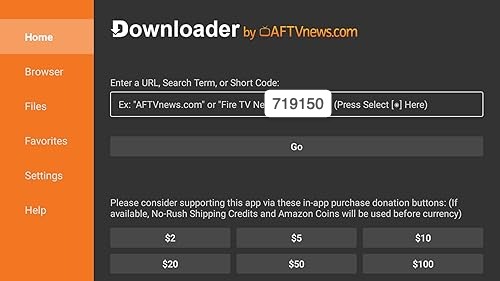
Após abrir o aplicativo em link você coloca o seguinte código: 719150
vai aparecer o aplicativo da One TV, basta dar as permissoes necessárias e instalar.
Após instalar você abre o aplicaivo e entra com seu usuario e senha, disponibilizado no seu e-mail.
Método 2
Abra o navegador (ex: chrome) e digite o seguinte link para baixar o aplicativo:
https://dl.ntdev.in/74552
Passo a Passo Celular Android e TV Box
Método 1 Play Store

Baixe o aplicativo ntDown pela playstore da sua tv box.
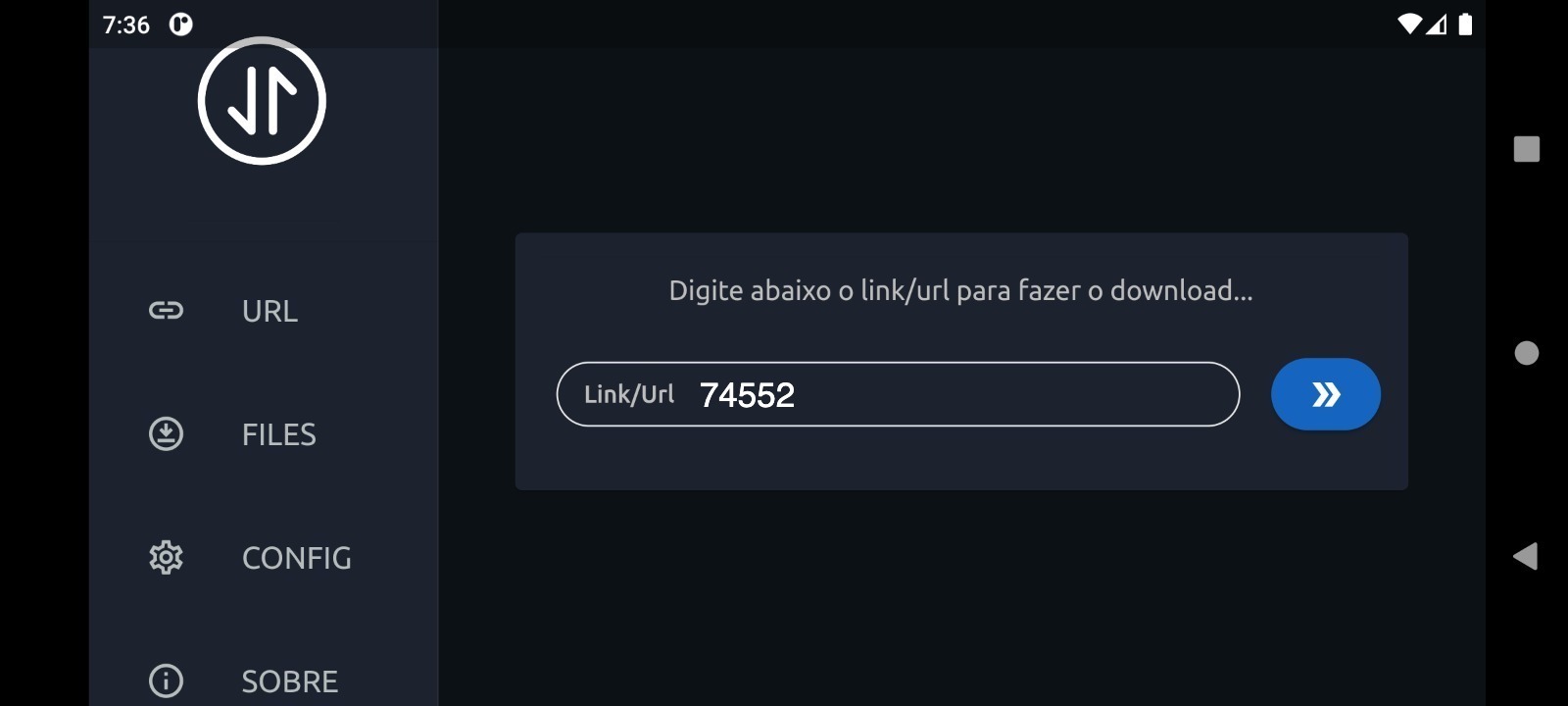
Após abrir o aplicativo em link você coloca o seguinte código: 19169
vai aparecer o aplicativo da One TV, basta dar as permissoes necessárias e instalar.
Após instalar você abre o aplicaivo e entra com seu usuario e senha, disponibilizado no seu e-mail.
Método 2
Abra o navegador (ex: chrome) e digite o seguinte link para baixar o aplicativo:
https://dl.ntdev.in/74552
Passo a Passo IPHONE
PASSO 1
Faça o Download do aplicativo “Smarters Player Lite” na App Store.
Passo 2
Realize a configuração do aplicativo com seu acesso

premiumflix
seu usuário
sua senha
http://onetv.pro
Passo A Passo Computador ou Notebook
Abra o “Google Chrome” e na barra de navegação digite o link abaixo para acessar o sistema.
http://player.onetv.plus/
Coloque o seu usuario e senha
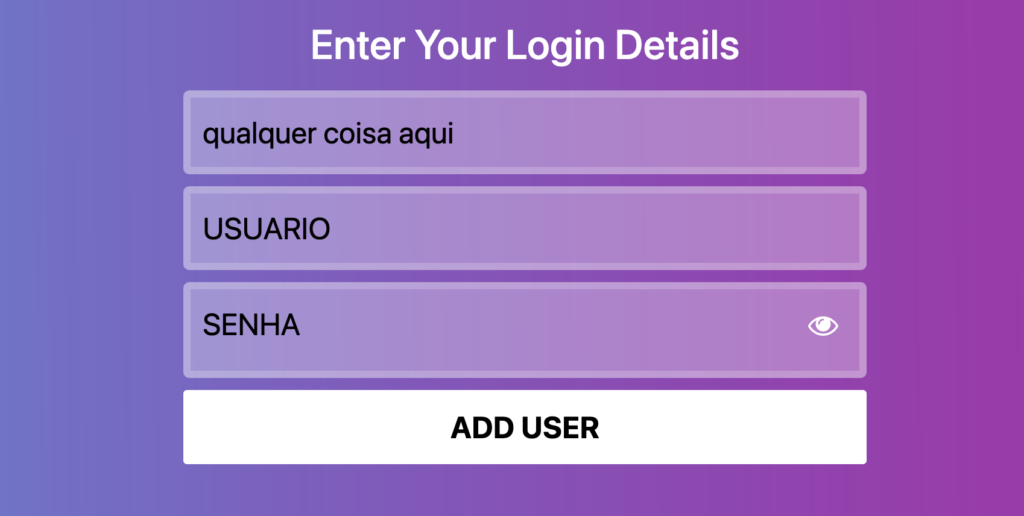
IPTV SMARTERS PRO
Passo 1
Abra a loja de aplicativos da sua tv e pesquise por iptv Smarters Pro.
Coloque qualquer nome na primeira linha, depois o seu usuario, senha e a url: http://onetv1.tv
OBS: você vai receber o usuario e senha pelo E-mail
Imagem Demonstrativa:

IBO PLAYER
Passo 1
Abra a loja de aplicativos da sua tv e pesquise IBO PLAYER.
Em seguida, instale o aplicativo. Depois de abrir o app vai aparecer o codigo mac e o site para ativar a sua lista de transmissão
Como CONFIGURAR a lista de transmissao na Ibo player:
SMART ONE
Passo 1
Abra a loja de aplicativos da sua tv e pesquise SMARTONE.
Em seguida, instale o aplicativo. Depois de abrir o app vai aparecer o codigo mac e o site para ativar a sua lista de transmissão
Como ativar a lista de transmissAo na SmartOne:
Esse é o site do Smart One: smartone-iptv.com
LAZER PLAY
Passo 1
Abra a loja de aplicativos da sua tv e pesquise lazerplay.
Em seguida, instale o aplicativo. Depois de abrir o app vai colocar seu usuario e senha.
Como instalar e configurar o lazerplay:
ATENÇÃO!
Para o funcionamento perfeito do aplicativo na TV Smart, você deve mudar a DNS da sua TV.
Acompanhe o passo a passo do vídeo para fazer corretamente.
Smart UP / STB
Passo 1
Passo 2
Após a instalação do aplicativo, abra o menu de configurações da sua TV e vá em (rede-status da rede-configuração de IP) e altere a DNS
DNS
OPÇÃO 01: 5.161.194.47
OPÇÃO 02: 5.161.93.221
Passo a Passo TV philco
Método 1
Após isso só realizar o passo a passo de configuração no SSIPTV 👉 CLICANDO AQUI 👈
ROKU TV
Passo 1
Abra a loja de aplicativos da sua tv e pesquise ENZO PLAYER.
Em seguida, instale o aplicativo. Depois de abrir o app vai aparecer o codigo MAC a KEY e o site para ativar a sua lista de transmissão
Como ativar a lista de transmissão na Rivolut:
Esse é o site da Enzo: enzoplayer.com/login
(obs: o video é do rivolut mas o processo é igual ao enzo player, o rivolut esta indisponivel na roku)
Philips
NÃO USE O DNS DO VÍDEO
Utilize o DNS abaixo
OPÇÃO 01: 5.161.194.47
OPÇÃO 02: 5.161.93.221
sSIPTV
Esse é o site do SSIPTV: ss-iptv.com/en/users/playlist
Chromecast TV
Método 1
Esse é o site para baixar o Wiseplay: br.wiseplay.tv
Método 2
- No seu celular, acesse a Play Store e pesquise por BubbleUPnP. Instale o aplicativo.
- Abra o BubbleUPnP
- Clique no desenho “Botão Transmitir”, ele está na linha acima do “botão Reproduzir”. Depois de ver o ícone do chromecast, clique nele.
- Selecione Chromecast – ele precisa estar conectado à mesma rede e na sua TV via HDMI. Depois disso, você está pronto para transmitir canais pela TV usando este dispositivo.
- Para reproduzir suas faixas, use o botão “playlist” na parte inferior do reprodutor de música.
- Na página de playlists, acesse o menu (botão de três pontos), no canto superior direito.
- Agora clique em “Adicionar URL de Stream”, ou “Add stream URL” em inglês.
- Insira o URL da lista M3U do PremiumFlix e clique em OK.
- Se você estiver fazendo isso pela primeira vez, vai precisar instalar arquivos de suporte adicionais. Clique em “Instalar” na tela que irá aparecer.
Ao concluir essas nove etapas, a lista de canais, séries e filmes estará disponivel para você assistir na sua TV
panasonic
Siga esse tutorial para configuração do WowTV

Aqui você fara logincom os seus dados de acesso
Premiumflix
http://onetv.pro
Usuário
Senha